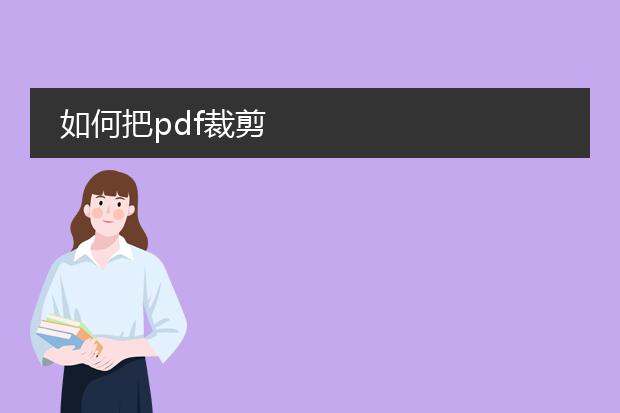2025-01-01 04:03:46

《
pdf转word后的裁剪操作》
将
pdf转换为word后,可能会存在一些格式或内容上需要裁剪调整的情况。如果是图片内容需要裁剪,在word中选中图片,点击“图片格式”选项卡,找到“裁剪”功能,通过拖动图片四周的裁剪框来去掉不需要的部分。
若是文字内容,若有多余的段落或不需要的文字区域,可以直接使用鼠标选中要删除的部分,然后按下“delete”键删除。另外,如果存在一些空白的页面或者多余的表格行、列,对于空白页直接删除即可;对于表格中的多余部分,选中相应的行或列,同样用“delete”键进行裁剪处理,从而让文档内容更精简、整洁。
pdf转成word之后怎么样才能编辑图片

《pdf转word后编辑图片的方法》
当将pdf成功转换成word后,若要编辑其中的图片,首先要确保转换后的word文档中的图片是独立的对象。如果图片仍为类似pdf中的不可编辑格式,可能需要重新进行转换或调整转换设置。
若图片已是独立可编辑对象,可以直接在word中对其进行操作。右键点击图片,选择“设置图片格式”,在其中可以调整图片的大小、颜色、亮度、对比度等基本属性。如果想要进行更复杂的编辑,如裁剪特定形状、去除背景等,可以通过“图片工具 - 格式”选项卡中的相关功能实现。另外,也可以将图片复制粘贴到专业图像编辑软件如photoshop中进行深度编辑,编辑完成后再重新粘贴回word文档。
如何把pdf裁剪
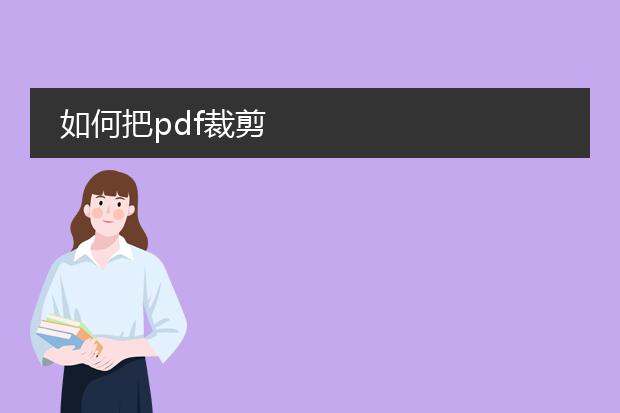
《如何裁剪pdf文件》
pdf文件有时包含多余的空白或不需要的部分,这时就需要进行裁剪。
如果使用adobe acrobat软件,打开pdf文件后,选择“工具”中的“页面”,再点击“裁剪页面”。然后在页面上拖动鼠标以选定需要保留的区域,松开鼠标后可设置裁剪框的尺寸、位置等参数,确定后即可完成裁剪。
还有一些在线工具,如smallpdf等。上传pdf文件到平台,找到裁剪功能,按照页面提示操作。一般也是通过鼠标拖动选择要保留的部分,操作完成后下载裁剪好的pdf。
通过这些简单的方法,就可以轻松裁剪pdf文件,让其内容更加符合需求,无论是用于打印还是电子阅读等场景。

《pdf文档裁剪指南》
pdf文档有时需要裁剪以去除不必要的空白或突出重点内容。
如果使用adobe acrobat软件,打开pdf文件后,在“工具”选项中找到“页面”里的“裁剪”功能。然后用鼠标拖动页面边缘的裁剪框来选定要保留的区域,确定后即可完成裁剪。
福昕pdf编辑器也能实现裁剪。打开文档,点击“页面管理”中的“裁剪页面”。调整裁剪的范围,最后应用修改。
在线pdf处理工具smallpdf也可裁剪pdf。上传文件后,在操作选项中选择“裁剪pdf”,依照页面提示框选要保留的部分,完成后下载裁剪好的pdf文档。这些方法都简单便捷,可根据自身需求选择合适的方式裁剪pdf。